Tanuljon meg három egyszerű módszert a File Explorer címsáv-előzményeinek gyors törléséhez a Windows 11 és a Windows 10-ben. Ez segít gyorsan navigálni a korábbi utakra anélkül, hogy manuálisan újra és újra belépne. Tegyük fel például, hogy egy mappája van egy másik mappába. Ahelyett, hogy manuálisan navigálna a mappába, egyszerűen beírhatja az elérési útját a címsorba, és nyomja meg az Enter billentyűt. A következő alkalommal, amikor ugyanazt a mappát szeretne hozzáférni, a File Explorer címsorában lévő lefelé mutató nyílra kattintva megmutatja a történelem korábbi látogatott elérési útját. Szerencsére a törölheti egy adott elérési utat a File Explorer címsorból vagy törlheti a teljes előzményt mappák beállítások vagy a Registry szerkesztő használatával. Ebben a gyors és egyszerű útmutatóban megmutatom, hogyan kell egyszerű lépésekben csinálni. Kezdjük el. tesztelt A Windows 11 és Windows 10 .
törlése a File Explorer címsorának törlése a jobb gombbal kattintson a
törlése. Így van:
Nyissa meg a File Explorer a „ Windows Key + E ” parancsikont. src=”https://i0.wp.com/windowsloop.com/wp-content/uploads/2019/04/clear-file-explorer-address-bar-history-02.png?w=1100&ssl=1″>
Távolíthatjuk a File Exporer címsoros előzményeit. A File Explorer címsor előzményeinek törlése. A jó dolog ebben a módszerben az is, hogy gyors hozzáférés alatt hozza létre az Ön tevékenységi előzményeit. Szakasz. src=”https://i0.wp.com/windowsloop.com/wp-content/uploads/2019/04/clear-file-explorer-address-bar-history-04.png?w=1100&ssl=1″> A fenti művelet megnyitja a mappás opciók ablakot. Itt kattintson a „ törlés ” gombra. Kattintson a Clear gombra. Ez azt jelenti, hogy ha egy adott bejegyzést szeretne eltávolítani a címsorból, akkor törölje a releváns értéket a nyilvántartásban. Ha meg akarja törölni a teljes címsor előzményeit, akkor csak annyit kell tennie, hogy törli az összes értéket. Így van:
Megjegyzés : A folytatás előtt kérjük, készítsen biztonsági másolatot a nyilvántartásról. Computer \ HKEY_CURRENT_USER \ Software \ Microsoft \ Windows \ CurrentVersion \ Explorer \ TypedPaths 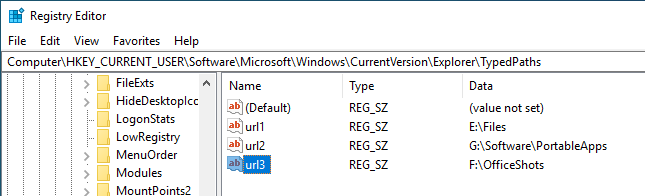 A jobb oldalon több értéket láthat, például URL1, Url2, stb. Termeléstől kezdve. Termelje meg az egyetlen bejáratból, az egyetlen bejáratból. Kattintson a jobb gombbal a célértékre , és válassza a „ törlés ” opciót.
A jobb oldalon több értéket láthat, például URL1, Url2, stb. Termeléstől kezdve. Termelje meg az egyetlen bejáratból, az egyetlen bejáratból. Kattintson a jobb gombbal a célértékre , és válassza a „ törlés ” opciót.
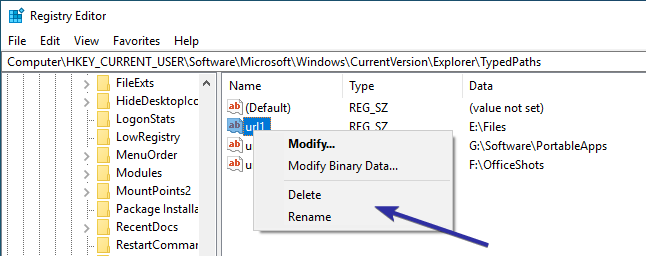 Figyelmeztető üzenetet fog látni. Kattintson a „ igen ” gombra a folytatáshoz. Válassza ki az összes értéket , kivéve az „alapértelmezett”, kattintson a jobb gombbal , és válassza ki a „ törlés ” opciót.
Figyelmeztető üzenetet fog látni. Kattintson a „ igen ” gombra a folytatáshoz. Válassza ki az összes értéket , kivéve az „alapértelmezett”, kattintson a jobb gombbal , és válassza ki a „ törlés ” opciót. 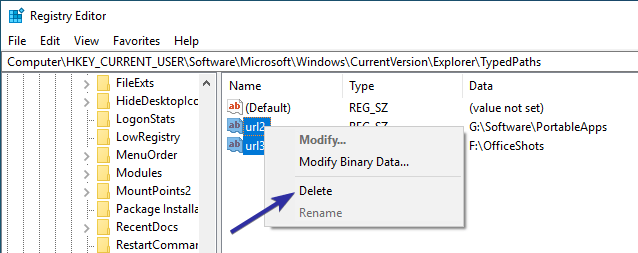 kattintson a “ Igen ” TO FOLYTATOTT. src=”https://i0.wp.com/windowsloop.com/wp-content/uploads/2019/04/delete-file-explorer-address-bar-history-10.png?w=1100&ssl=1″> clezáró regisztrációs szerkesztőr és újrahasznosítási, és a fájl, és a fájl és a címsor bezárása. törölt automatikusan.
kattintson a “ Igen ” TO FOLYTATOTT. src=”https://i0.wp.com/windowsloop.com/wp-content/uploads/2019/04/delete-file-explorer-address-bar-history-10.png?w=1100&ssl=1″> clezáró regisztrációs szerkesztőr és újrahasznosítási, és a fájl, és a fájl és a címsor bezárása. törölt automatikusan.
–
Ez minden. Annyira egyszerű, hogy törölje a címsor előzményeit a File Explorerben. Ha bármilyen kérdése van, vagy segítségre van szüksége, kommentálja az alábbiakat. Örömmel segítek.
Jó tudni :
